uc浏览器是一款免费网页浏览软件,适合应用在手机上或是电脑上,用户通过uc浏览器可以快速访问互联网,随时随地获取到最新的网页信息,以此获得不错的冲浪体验,因此uc浏览器软件吸引了不少的用户前来下载使用,当用户在uc浏览器软件中浏览网页时,为了更加方便的访问网页,就可以将网页添加到桌面快捷方式上,这样用户直接在桌面上双击网页快捷方式即可一键访问,那么用户应该怎么将网页添加到桌面快捷方式上呢,其实这个问题是很好解决的,用户直接在网页上右键点击,弹出菜单后选择创建桌面快捷方式,接着在弹出来的提示窗口中用户按下确定按钮即可成功添加,那么接下来就让小编来向大家介绍一下详细的添加教程吧。
1.用户在电脑上打开uc浏览器软件,并来到主页上搜索网页进行设置,小编以百度为例
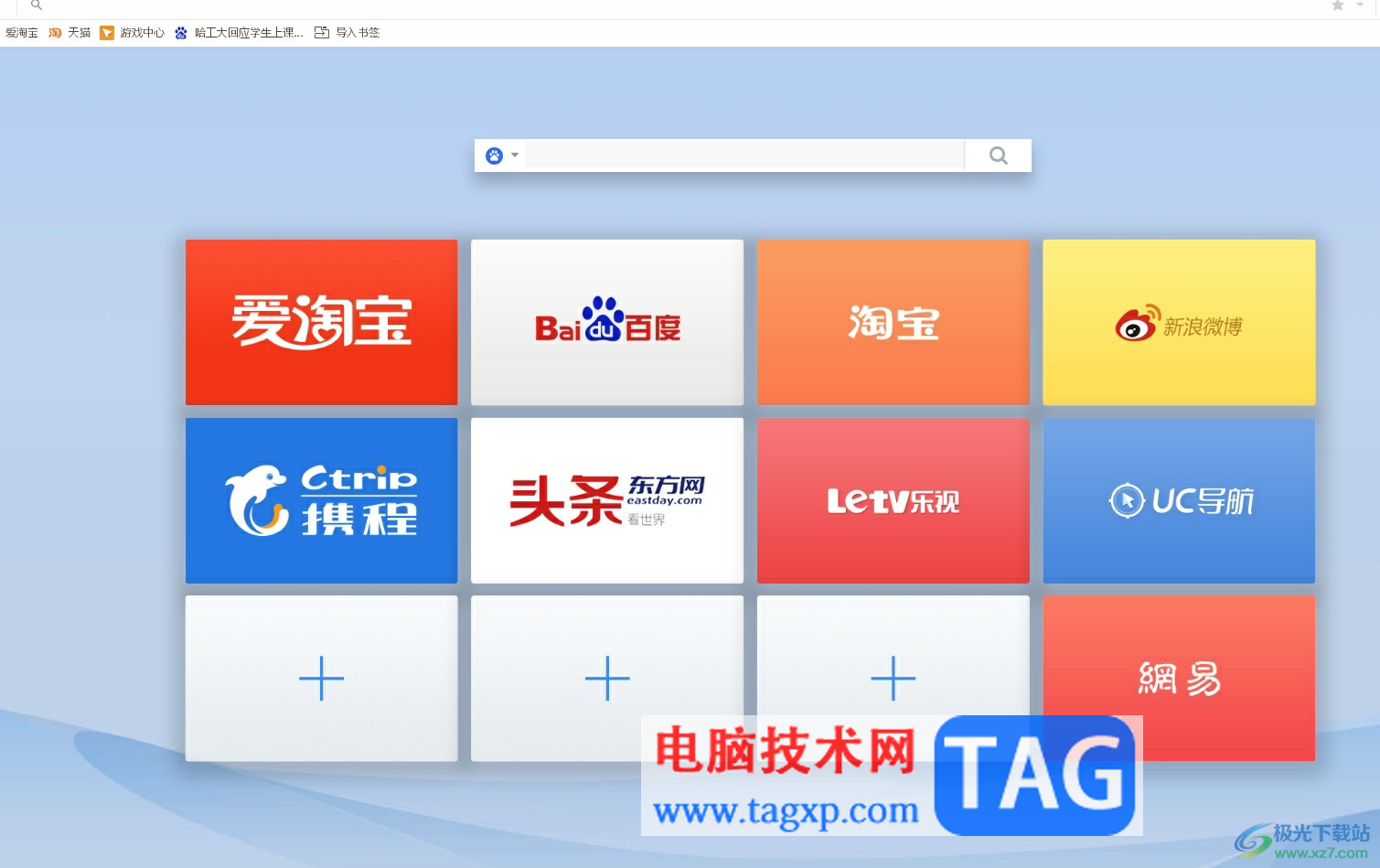
2.页面发生切换,来到访问的页面后,用户直接用鼠标右键点击,将会弹出右键菜单
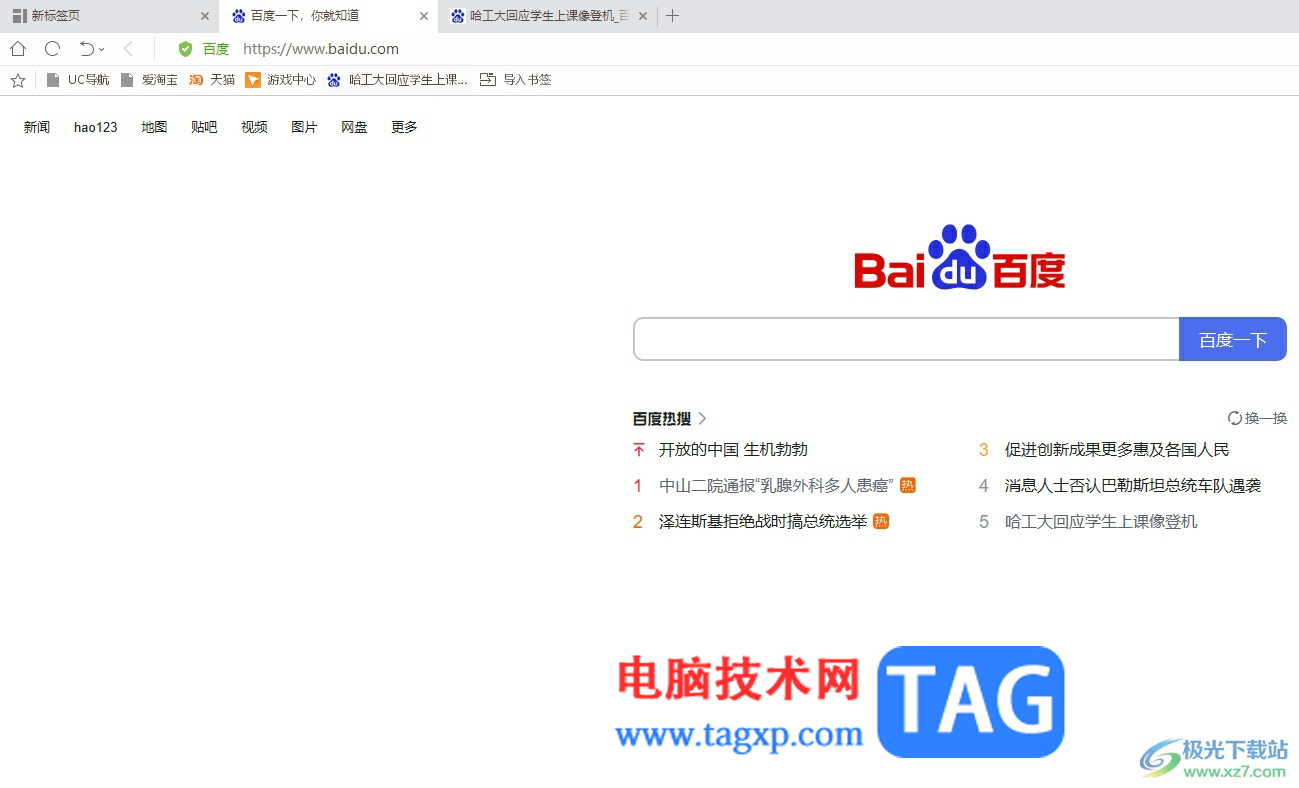
3.在弹出来的右键菜单中,用户选择其中的创建快捷方式选项即可解决问题

4.接着会弹出相关的提示窗口,用户直接按下确定按钮就可以成功将网页添加到桌面快捷方式上

5.如图所示,用户来到电脑桌面上,就可以看到网址成功添加到桌面上了,并且创建了快捷方式

用户在使用uc浏览器时,按照需求可以将网页添加到桌面快捷方式上,这样方便用户前去访问,用户只需简单的右击页面,在弹出来的菜单中选择创建桌面快捷方式选项即可解决问题,详细的操作过程简单易懂,因此感兴趣的用户可以跟着小编的教程操作试试看。
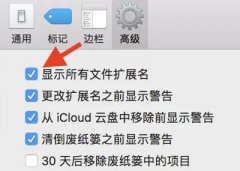 更改文件后缀算转换格式吗详细介绍
更改文件后缀算转换格式吗详细介绍
文件为了某些时候的使用是需要去更改格式的,但是有些伙伴好......
阅读 宝可梦传说阿尔宙斯玛纳霏在哪捕捉 海之
宝可梦传说阿尔宙斯玛纳霏在哪捕捉 海之
宝可梦传说阿尔宙斯玛纳霏在哪捕捉?大家都知道玛纳霏是一只......
阅读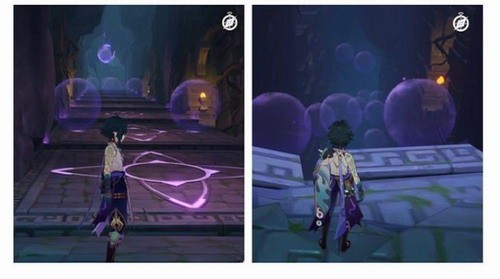 原神非自愿的献祭泡泡怎么躲
原神非自愿的献祭泡泡怎么躲
原神非自愿的献祭泡泡怎么躲非自愿的献祭泡泡躲避技巧是什么......
阅读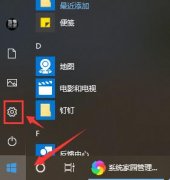 默认网关怎么设置正确详情
默认网关怎么设置正确详情
默认网关是可以直接的设置的,很多用户需要填写固定地址的时......
阅读![KB5003698 [手动下载] Windows 10 1909 18363.1645](http://www.tagxp.com/uploads/allimg/c211105/163611305092120-2Z35.jpg) KB5003698 [手动下载] Windows 10 1909 18363.1645
KB5003698 [手动下载] Windows 10 1909 18363.1645
Microsoft 已提供适用于 Windows 10 1909 的非安全更新 KB 5003698 可供下......
阅读 英伟达为 GTC 2022 热身
英伟达为 GTC 2022 热身 2025年Arm架构在服务器中的
2025年Arm架构在服务器中的 2022支付宝集福生肖卡怎么
2022支付宝集福生肖卡怎么 微软展示了新的Windows 10
微软展示了新的Windows 10 微软发布KB5005103更新预览
微软发布KB5005103更新预览 Windows 10获得了新的文件系
Windows 10获得了新的文件系 PrintNightmare 漏洞如何利用
PrintNightmare 漏洞如何利用 如何干净彻底的清除病毒
如何干净彻底的清除病毒 和平精英m416武器所有皮肤
和平精英m416武器所有皮肤 艾尔登法环传说中的魔法
艾尔登法环传说中的魔法 王者荣耀王者宝藏第二期
王者荣耀王者宝藏第二期 讯景显卡几线品牌
讯景显卡几线品牌 撼讯显卡保修
撼讯显卡保修 天威打印机怎么加碳粉
天威打印机怎么加碳粉 佳能ts3480如何连接wifi详情
佳能ts3480如何连接wifi详情 Scratch怎么制作切水果的动
Scratch怎么制作切水果的动 完美解码设置启动默认重
完美解码设置启动默认重 Word2003文档打不开怎么办
Word2003文档打不开怎么办 Excel将表格调整成标准a4大
Excel将表格调整成标准a4大 win10黑屏无法进入桌面鼠标
win10黑屏无法进入桌面鼠标 iqoo neo6参数配置详情
iqoo neo6参数配置详情 为什么重启路由器让WiFi更
为什么重启路由器让WiFi更 小米路由器频繁掉线的原
小米路由器频繁掉线的原
Windows 11 因其系统要求而臭名昭著。但是,当硬件运行良好时,谁愿意升级他们的硬件呢?如果您绕过了 Windows 11 硬件要求,则未满足系统要求消息可能会影响您...
次阅读
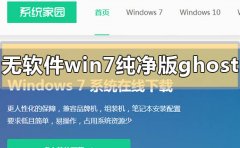
我们在使用win7操作系统的时候,如果想要重新安装我们电脑的操作系统,但是不知道不带软件的win7纯净版ghost在哪里下载的话,小编觉得我们可以在系统家园网站中进行下载即可。系统家园专...
次阅读

还不会在电脑上安装UG8.0吗?具体有哪些步骤呢?小编今天就和大家一起分享UG8.0的详细安装步骤,有需要的朋友可以来看看这篇文章哦,相信通过本篇教程的学习,可以帮助到大家。...
次阅读
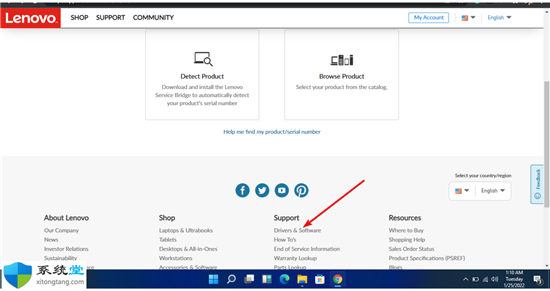
如何在LenovoWindows11上更新BIOS? 1.访问联想支持网站。 2.向下滚动并单击支持下的驱动程序和软件。 3.输入您的序列号(您应该已经从命令提示符中复制了它)。...
次阅读
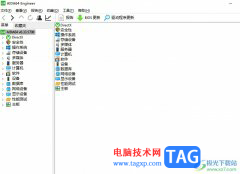
aida64是一款电脑软件硬件监测软件,受到了许多用户的喜欢,在这款软件中用户可以详细的掌握当前电脑每一方面的信息数据,为用户带来了不错的使用体验,因此aida64软件吸引了不少的用户前...
次阅读
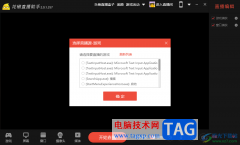
很多小伙伴平常会需要使用到花椒直播助手中进行直播操作,可以根据自己的需求进行选择直播类型进行直播,比如你可以进行游戏直播,或者进行音乐直播等,并且该直播软件提供了手机版和...
次阅读
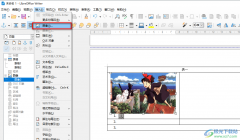
很多小伙伴都喜欢使用libreoffice,因为libreoffice中的功能十分的丰富,并且可以满足我们对于文档编辑的各种需求。有的小伙伴在使用libreoffice编辑文档时,经常会需要在文档中整理表格,或是对...
次阅读
Powerpoint简称PPT,是微软公司设计的演示文稿软件。用户不仅在投影仪或者计算机上进行演示,也可以将演示文稿打印出来,制作成胶片,以便应用到更广泛的领域中。利用Powerpoint不仅...
次阅读

电脑的隐私现在越来越重要了,特别是办公的电脑,自己不在的时候会担心自己的资料和隐私被别人看到,只要简单的设置自己的密码就可以轻松解决了。想要设置的快点来看看吧。...
次阅读
该视频教程是人民邮电出版社出版的《电脑主板维修从入门到精通》(黄光 等编著)一书附带光盘,主要讲解:万用表的使用、元件的检测、示波器的使用、主板故障检测要领。 本书...
次阅读
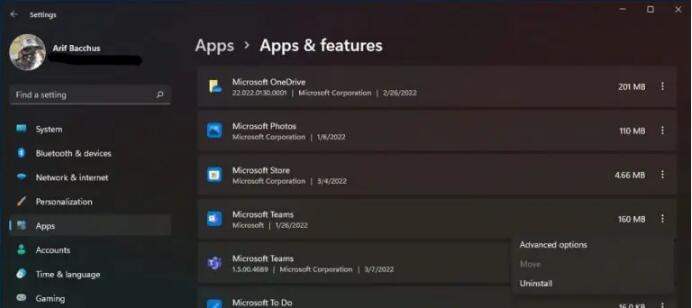
如何在Windows11中删除MicrosoftTeams聊天应用程序 的 Microsoft Teams Chat 应用程序中的windows11的标志性功能之一,但如果您不喜欢它,则可以轻松将其删除。这是如何...
次阅读
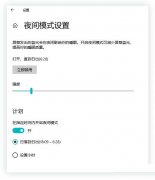
Win10中六种小技巧模式用了吗?下面是小编介绍Win10中六种模式的操作过程,有需要的小伙伴一起来下文看看吧,希望可以帮助到大家!...
次阅读
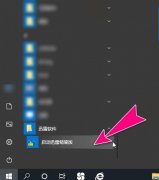
在日常生活中,有很多朋友都非常喜欢使用迅雷精简版这款软件,那么迅雷精简版怎么设置下载任务数呢?在这里小编就和大家分享一下迅雷精简版设置下载任务数的方法哦,大家一起来看看吧...
次阅读

很多小伙伴在使用火狐浏览器的过程中经常会在浏览器中下载各种各样的文件,在文件下载完成之后,有的小伙伴喜欢直接在浏览器中打开,也有的小伙伴想要直接跳转到其他软件中打开该文件...
次阅读
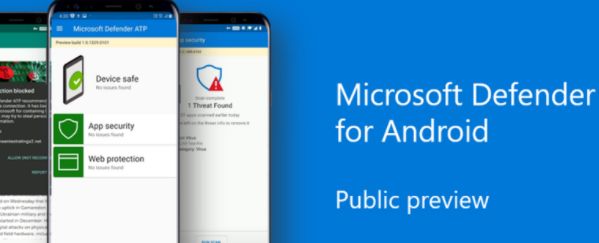
如何在Windows11上使用Microsoft Defender进行离线病毒扫描 如果您的设备受到讨厌的恶意软件的攻击,Microsoft Defender Offline 可以检测并删除它 - 这是 Windows 11...
次阅读